Pyyntösi täyttämiseksi sinulla on erilaisia vaihtoehtoja iPhonen tietojen tyhjentämiseen. Riippumatta siitä, haluatko poistaa tiettyjä tai kokonaisia tietoja iPhonesta tai jopa poistaa yksityisiä tietoja tai sovelluksia iPhonesta, tämä työkalu voi ehdottomasti auttaa sinua.
Haluatko lisää tallennustilaa iPhonelle menettämättä tietoja? Valitse se ja valitse ei-toivotut tiedot.
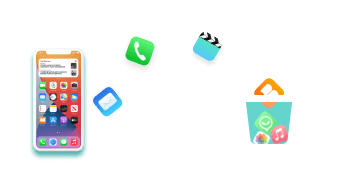
Jos haluat poistaa kaikki tiedot iPhonesta kokonaan, sinun ei pitäisi missata tätä ominaisuutta tietokoneellasi.
Oletko huolissasi yksityisistä tiedoistasi iPhonessa? Tämä on tehokas ja helppo työkalu, joka voi auttaa sinua ratkaisemaan sen.
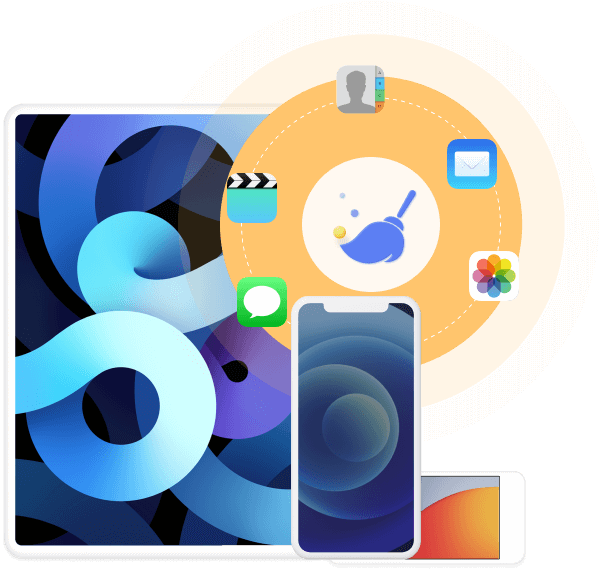
FoneLab iPhone Cleanerin avulla voit poistaa kaikki tiedot iPhonesta, iPadista tai iPod Touchista perusteellisesti. Kaikki laitteesi tietosi poistetaan ja tietosi ovat 100 % turvassa, koska niitä ei voida palauttaa millään tietojen palautustyökaluilla.
Löydät käyttöliittymästä 3 poistotasoa, mukaan lukien matala taso, keskitaso ja korkea taso.
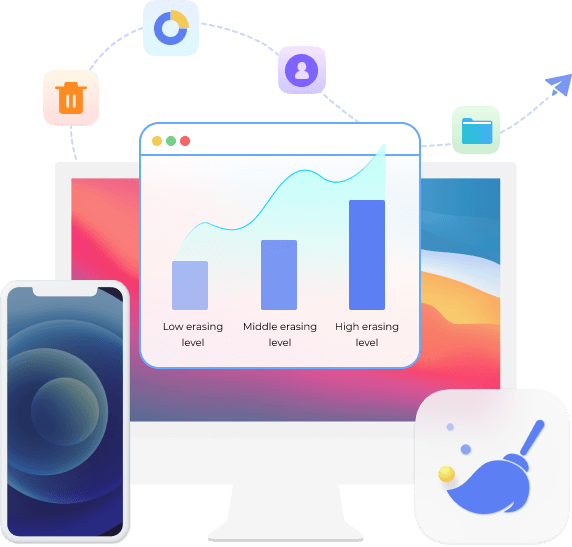

Jos haluat saada lisää tallennustilaa iPhonellesi, voit valita tämän ominaisuuden sen sijaan. Sen avulla voit poistaa joitain kohteita laitteestasi vapauttaaksesi tilaa valikoivasti.
Sinulla on neljä vaihtoehtoa vapauttaaksesi tilaa iPhonessa, mukaan lukien Poista roskapostitiedostot, Poista sovellukset, Poista suuret tiedostot or Siivoaa valokuvat. Valitse käyttöliittymästä haluamasi.
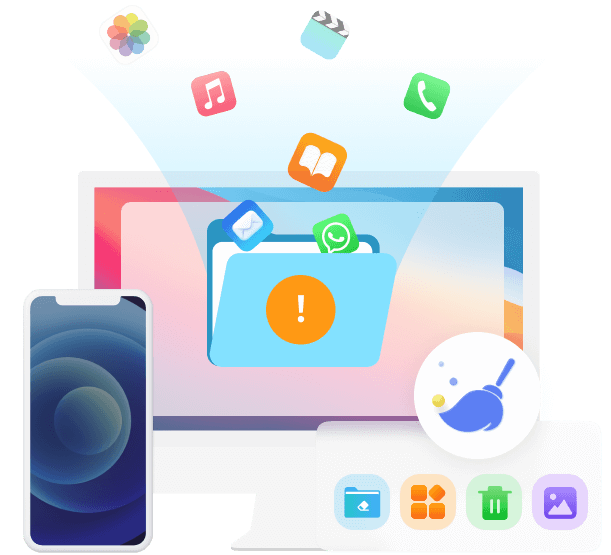
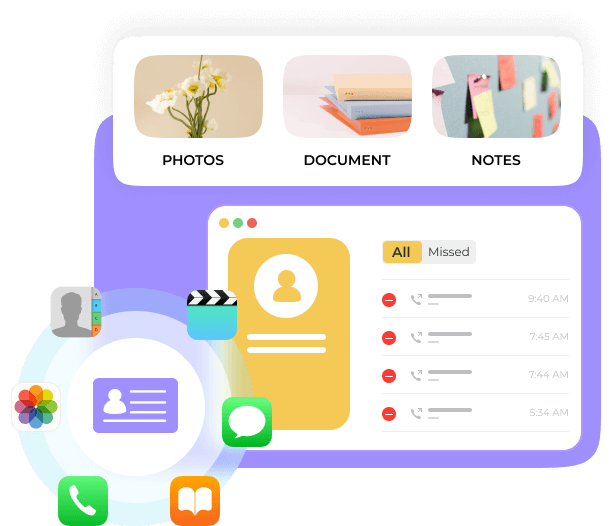
Jos haluat poistaa tietyn tiedoston tai tiedostotyypin iPhonesta, voit valita tämän ominaisuuden. Voit esikatsella ja poistaa ne helposti. Lisäksi voit tarkistaa sen avulla yhteystietosi, viestisi, puhelusi, valokuvasi, muistiinpanosi jne., jopa ei-toivotut sovellukset.
Sen avulla voit varmuuskopioida iPhonen tiedot tietokoneelle ja palauttaa tiedot laitteellesi helposti sen jälkeen. Lisäksi voit käyttää sitä myös tietokoneella, jos haluat siirtää tietoja iOS-laitteiden välillä nopeasti ja turvallisesti.
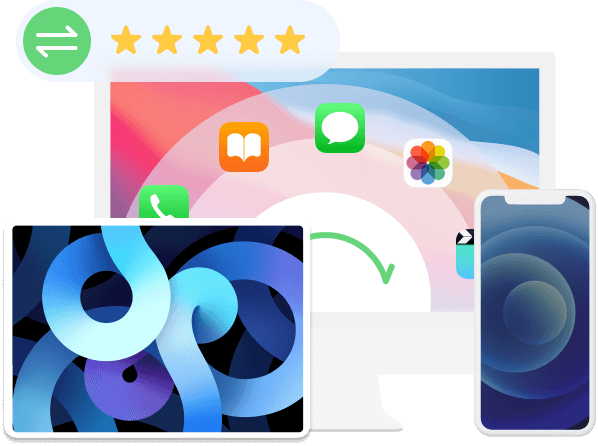
Tuetut käyttöjärjestelmät
Windows 11/10/8.1/8/7, macOS 10.7 ja uudemmat (macOS Ventura mukana)
OS
iOS 17, iPadOS 17 ja aiempi
prosessori
1 GHz: n Intel / AMD-suoritin
RAM
1GB RAM tai enemmän
Kiintolevytila
200 MB ja vapaan tilan yläpuolella
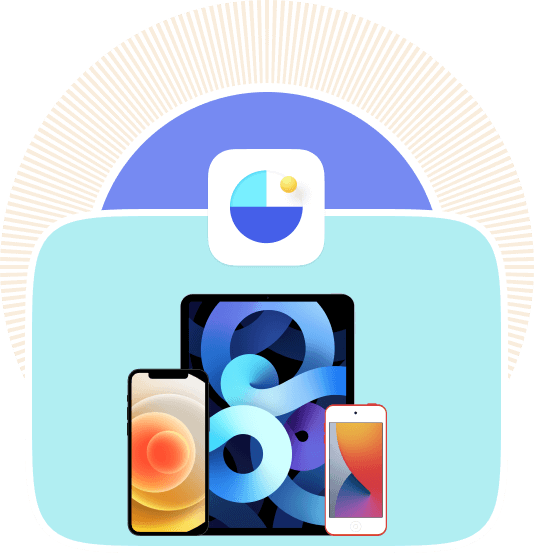
iPhoneiPhone 15/15 Plus/15 Pro/15 Pro Max, iPhone 14/14 Pro/14 Pro Max, iPhone 13/13 mini/13 Pro/ 13 Pro Max, iPhone 12/12 mini/12 Pro/ 12 Pro Max, iPhone 11 Pro Max/11 Pro/11, iPhone XS, iPhone XS Max, iPhone XR, iPhone X, iPhone 8, iPhone 8 Plus, iPhone 7, iPhone 7 Plus, iPhone SE, iPhone 6s, iPhone 6s Plus, iPhone 6, iPhone 6 Plus, iPhone 5s, iPhone 5c, iPhone 5, iPhone 4S, iPhone 4, iPhone 3GS
iPadiPad Pro, iPad, iPad 2, iPad 3, iPad 4, iPad Air, iPad Air 2, iPad mini, iPad mini 2, iPad mini 3
iPodiPod touch 6, iPod touch 5, iPod touch 4
Tekstin sisältö
Mediasisällön sisältö
Muuta
Yhteystiedot
Muistutukset
viestit
iMessage
Safari-kirjanmerkki
Huomautuksia
Asiakirja
Kalenteri
Puheluloki
Vapauta tila
Poista kaikki tiedot
Poista yksityiset tiedot
Vaihe 1
Lataa ja asenna FoneLab iPhone Cleaner ilmaiseksi tietokoneellesi ja se käynnistyy automaattisesti, kun se on valmis.
Vaihe 2
Liitä iPhone tietokoneeseen ja napsauta Pikaskannaus -painiketta. Voit myös napsauttaa Vapauta tilaa vasemmalla puolella ja valitse sitten Poista roskapostitiedostot, Poista sovellukset, Poista suuret tiedostot or Siivoaa valokuvat.
Vaihe 3
Kaikki tai valitut tiedot voidaan vapauttaa näytetään käyttöliittymässä. Napsauta vain pyyhkiä -painikkeella voit poistaa ne iPhonesta.


Vaihe 1
valita Poista kaikki tiedot yhteyden jälkeen. Valitse suojaustaso kolmesta matala, keskimmäinen ja korkea vaihtoehtoja. Napsauta sitten Aloita.
Vaihe 2
vammainen Find My iPhone noudattamalla näytön opastusta.
Vaihe 3
enter 0000 ruutuun ja napsauta Aloita tunnustamaan poistamisen.

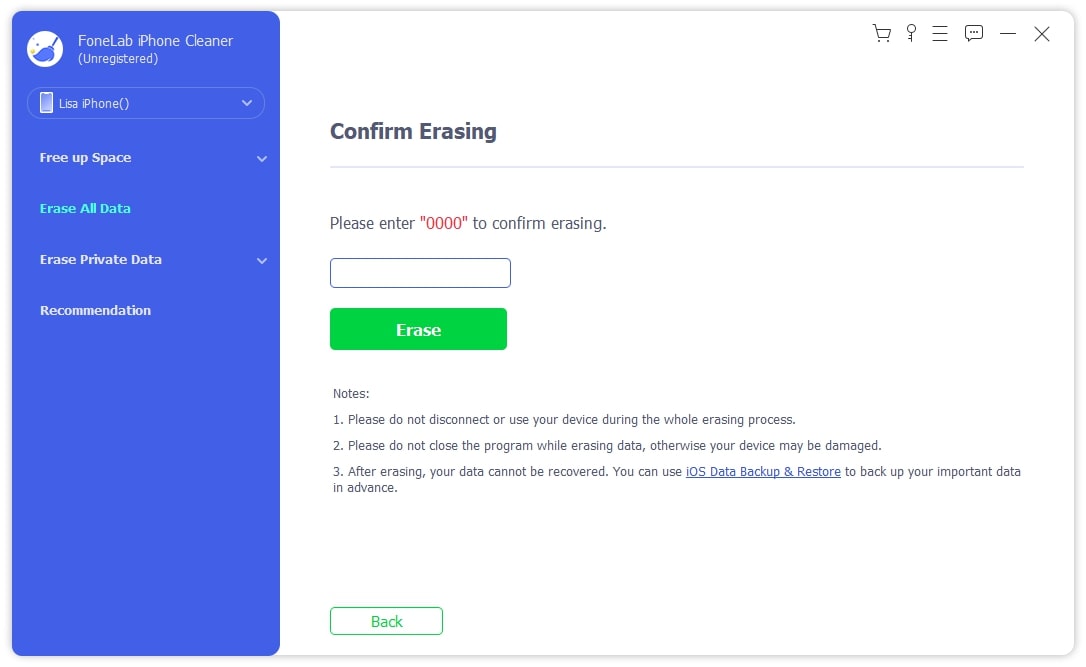
Vaihe 1
valita Poista yksityiset tiedot kytkennän jälkeen.
Vaihe 2
Valita Mukautettu poisto or Poista yhdellä napsautuksella vastaavasti.
Vaihe 3
Valitse, mitä haluat poistaa, ja vahvista ne.
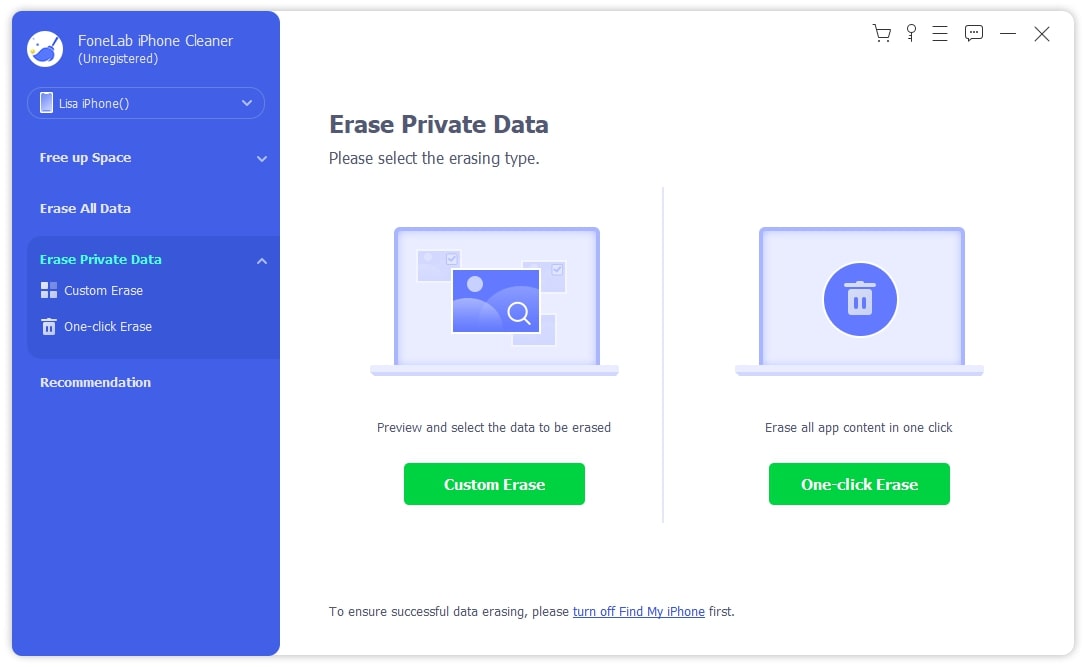

Kuinka poistat yksityisiä tietoja iPhonesta?
Voit tehdä tämän iPhonen Asetukset-sovelluksen kautta Asetukset ja kosketa general > Siirrä tai nollaa [laite] > Poista kaikki sisältö ja asetukset. Vaihtoehtoisesti voit myös valita FoneLab iPhone Cleanerin poistaaksesi yksityiset tietosi tai sovelluksesi kokonaan.
Poistaako iPhonen tyhjentäminen kaiken?
Yleensä iPhonen tyhjentäminen poistaa kaiken, mukaan lukien valokuvat, yhteystiedot, viestit, sovellukset ja paljon muuta laitteistasi. Jos kuitenkin haluat varmistaa tietosi paljastamisen, voit valita FoneLab iPhone Cleanerin, joka poistaa tietosi perusteellisesti.
Miten tyhjennän vanhan iPhoneni ennen kuin myyn sen?
On suositeltavaa valita FoneLab iPhone Cleaner, koska se auttaa poistamaan iPhone-tietosi helposti ja pysyvästi.
Mistä tiedän, onko iPhoneni tyhjennetty?
Voit kirjautua sisään Apple ID:llesi osoitteessa iCloud-sivu or Etsi Oma sovellus iOS-laitteissa tarkistaaksesi, ovatko laitteesi edelleen tilisi luettelossa.
Kaikkien tietojen poistaminen iPadista FoneLab iPhone Cleanerin avulla on niin helppoa, että voit aina luottaa siihen.
- Jonathon Oliver
Voin poistaa ei-toivotut sovellukset ja valokuvat nopeasti FoneLabin avulla, kokeile nyt!
- Lloyd Mathis
Yksityisten sovellusten poistaminen iPhonesta voi olla helppoa, jos sinulla on FoneLab iPhone Cleaner!
- Kathryn Frazier
Korkea menestysmäärä
Käyttäjäystävällinen käyttöliittymä
Online-tilaaminen on 100% turvallista
Kaikki tietosuojatiedot suojattu
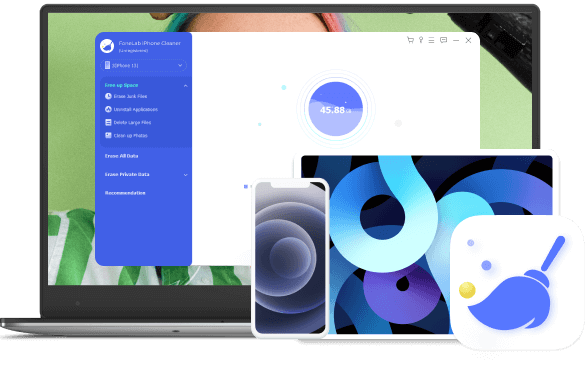
Tyhjennä tietosi asianmukaisesti ja helposti.